首先通过App资源库查找Safari并添加到主屏幕,若无效则检查屏幕使用时间设置中是否限制了Safari访问,最后可通过Spotlight搜索恢复图标。
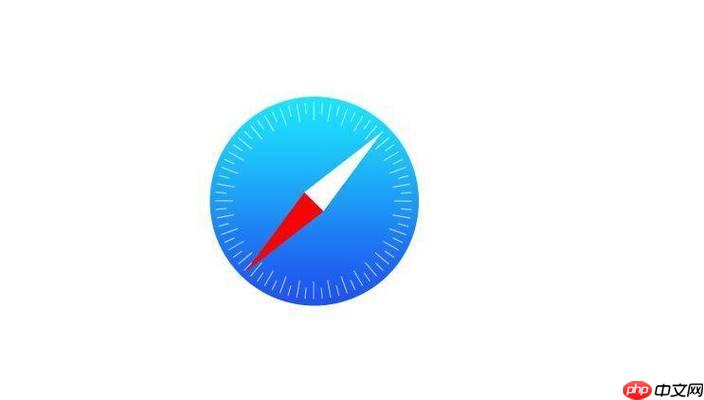
如果您发现苹果设备上的Safari浏览器桌面图标被删除,导致无法直接从主屏幕启动该应用,这通常是因为误操作移除了图标或启用了限制功能。以下是恢复Safari图标的详细步骤。
本文运行环境:iPhone 15 Pro,iOS 18
App资源库是iOS系统内置的应用管理区域,所有已安装的应用都会自动出现在其中,即使主屏幕图标被删除也能在此找到。通过此方法可将Safari图标重新添加至主屏幕。
1、在主屏幕向右滑动,连续滑动直至进入App资源库界面。
2、在搜索栏中输入Safari,或在列表中查找带有指南针图标的浏览器应用。
3、长按Safari应用图标,直到弹出快捷菜单。
4、选择“添加到主屏幕”选项,系统会自动将Safari图标放置在当前可用的主屏幕页面上。
iOS系统的屏幕使用时间功能可能限制特定应用的访问,若Safari被意外屏蔽,则图标会从主屏幕和App资源库中隐藏。需确认是否因内容与隐私限制导致应用不可见。
1、打开设置应用,向下滚动并选择“屏幕使用时间”。
2、点击“内容与隐私访问限制”,输入屏幕使用时间密码。
3、进入后选择“允许的App”选项。
4、确保“Safari”开关处于开启状态,若已关闭,请手动打开以恢复访问权限。
Spotlight搜索功能可快速定位设备上的应用、文件和设置,即使图标被删除,也可通过搜索直接启动应用,并借助其快捷方式重建主屏幕图标。
1、在主屏幕顶部向下滑动,调出Spotlight搜索栏。
2、输入Safari,等待搜索结果中出现浏览器应用。
3、长按搜索结果中的Safari图标,直至出现操作菜单。
4、选择“添加到主屏幕”,系统将创建新的快捷方式。
以上就是苹果Safari浏览器桌面删除了怎么恢复_Safari桌面图标重建步骤的详细内容,更多请关注php中文网其它相关文章!

Copyright 2014-2025 https://www.php.cn/ All Rights Reserved | php.cn | 湘ICP备2023035733号